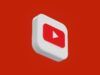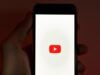Come cancellare la cronologia di YouTube
Ultimamente, ti capita spesso di accedere alla schermata principale di YouTube e trovare elencati video simili a quelli che hai guardato di recente o correlati alle tue precedenti ricerche. Approfondendo l'argomento, hai scoperto che tutto questo è dovuto alla cronologia di YouTube che, appunto, “memorizza” i contenuti visti e cercati per offrire all'utente un'esperienza di visione personalizzata.
Come dici? Vorresti sapere come cancellare la cronologia di YouTube poiché ti vengono proposti video poco interessanti? In tal caso, lasciati dire che sei capitato nel posto giusto al momento giusto. Nei prossimi paragrafi di questa guida, infatti, ti spiegherò come cancellare singoli contenuti dalla tua cronologia di visione, sia da smartphone e tablet che da computer. Inoltre, troverai la procedura dettagliata anche per eliminare e disattivare completamente la cronologia di YouTube. Nota bene: disattivare la cronologia di YouTube potrebbe rendere non disponibili i video consigliati nel feed principale del servizio.
Se sei d'accordo, non perdiamo altro tempo prezioso e vediamo insieme come procedere. Mettiti comodo, ritagliati cinque minuti di tempo libero e dedicati alla lettura dei prossimi paragrafi. Seguendo attentamente le mie indicazioni e provando a metterle in pratica, ti assicuro che riuscirai a eliminare la cronologia di YouTube senza riscontrare alcun tipo di problema. Buona lettura e in bocca al lupo per tutto!
Indice
- Come cancellare la cronologia di YouTube dal cellulare e tablet
- Come cancellare la cronologia di YouTube da computer
- Come togliere la cronologia di YouTube
- Come cancellare la cronologia di YouTube senza account
Come cancellare la cronologia di YouTube dal cellulare e tablet
La procedura per cancellare la cronologia di YouTube è semplice e veloce. Da smartphone e tablet, non devi far altro che avviare l'app di YouTube per dispositivi Android o iPhone/iPad, accedere alla sezione Cronologia del tuo account e scegliere se eliminare tutta la cronologia, cancellare singoli video riprodotti o disattivare totalmente questa funzione. Trovi tutto spiegato nel dettaglio proprio qui sotto.
Come cancellare la cronologia di YouTube su Android
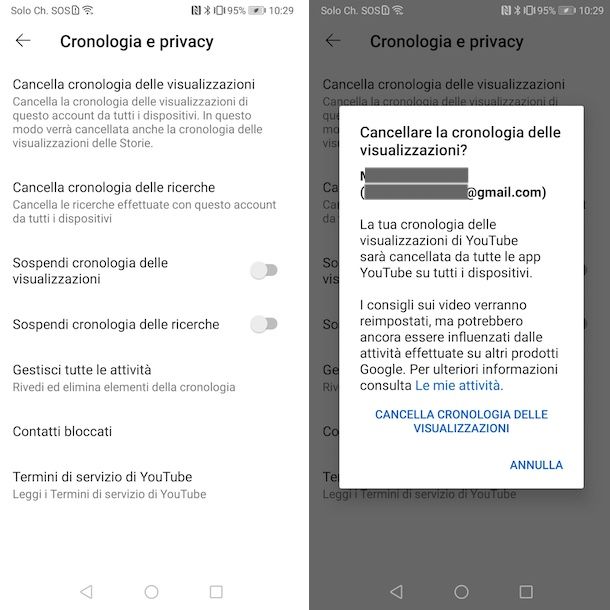
Per cancellare la cronologia di YouTube su Android, prendi il tuo dispositivo, avvia l'app di YouTube e premi sulla voce Raccolta collocata nel menu in basso.
Adesso, seleziona l'opzione Cronologia e, nella nuova schermata visualizzata, puoi vedere la cronologia di YouTube con tutti i video che hai riprodotto recentemente. Premendo sull'icona dei tre puntini relativa a un singolo contenuto e selezionando l'opzione Rimuovi da cronologia visualizzazioni dal menu apertosi, puoi eliminare un singolo video in modo da evitare che ti siano propositi contenuti simili.
In alternativa, puoi anche fare uno swipe verso sinistra sul video che intendi eliminare dalla cronologia e selezionare l'opzione Rimuovi comparsa a schermo. Puoi anche cercare uno specifico video che hai riprodotto inserendone il titolo (o parte di esso) nel campo Cerca nella cronologia visualizzazioni e premendo sull'icona della lente d'ingrandimento.
Se, invece, vuoi cancellare cronologia video YouTube completa, fai tap sull'icona dei tre puntini, in alto a destra, e seleziona l'opzione Controlli cronologia dal menu apertosi. Ti segnalo che puoi accedere a questa schermata anche premendo sulla tua foto, in alto a destra, e premendo sulle voci Impostazioni e Cronologia e privacy.
Adesso, fai tap sull'opzione Cancella cronologia delle visualizzazioni per due volte consecutive, per eliminare la cronologia completa dei video che hai riprodotto su tutti i dispositivi sui quali hai effettuato l'accesso a YouTube con lo stesso account Google. Inoltre, premendo sulla voce Cancella cronologia delle ricerche per due volte consecutive, puoi anche cancellare la cronologia dei video cercati.
Infine, ti sarà utile sapere che selezionando l'opzione Gestisci tutte le attività, puoi accedere alla sezione Cronologia di YouTube del tuo account Google e gestire ulteriori opzioni. Per esempio, facendo tap sulla voce Eliminazione automatica e apponendo il segno di spunta account all'opzione Elimina automaticamente l'attività che ha più di, puoi impostare la cancellazione automatica della cronologia scegliendo se eliminarla dopo 3, 18 o 36 mesi.
Come cancellare la cronologia di YouTube su iPhone e iPad
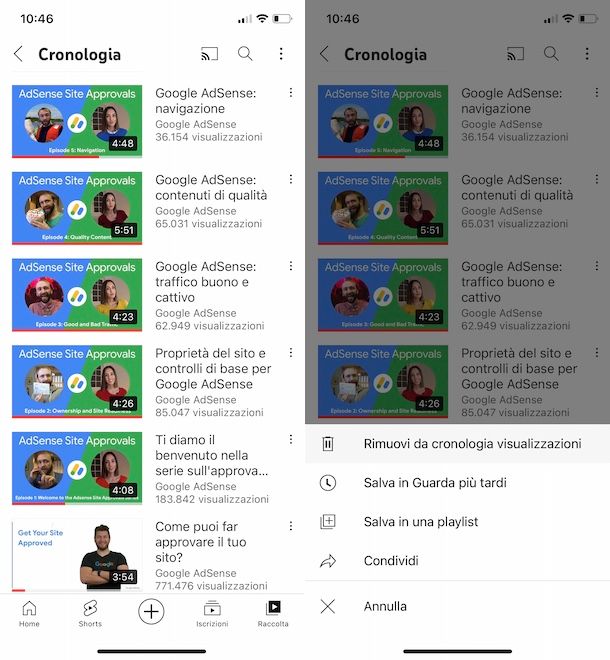
La procedura per cancellare la cronologia di YouTube su iPhone e iPad è pressoché identica a quanto ti ho appena indicato per farlo su dispositivi Android. Anche in questo caso, infatti, è sufficiente accedere alle impostazioni di YouTube e scegliere se eliminare singoli video dalla cronologia o cancellarla completamente.
Per procedere, avvia dunque l'app di YouTube e, dopo esserti assicurato di aver effettuato l'accesso con l'account Google di tuo interesse, premi sulla voce Raccolta collocata nel menu in basso.
Seleziona, poi, l'opzione Cronologia, per visualizzare la cronologia di visione completa, e individua il contenuto che intendi rimuovere dalla cronologia. Premi, poi, sull'icona dei tre puntini relativa al video in questione e seleziona l'opzione Rimuovi da cronologia visualizzazioni. Anche in questo, puoi fare uno swipe verso sinistra sul contenuto di tuo interesse e premere sulla voce Rimuovi.
Premendo sull'icona dei tre puntini, in alto a destra, e selezionando l'opzione Controlli cronologia, puoi accedere alla sezione Cronologia e privacy ed eliminare la cronologia completa dei video riprodotti (Cancella cronologia della visualizzazioni) e delle ricerche effettuate (Cancella cronologia delle ricerche).
Se, invece, desideri che la cronologia venga eliminata automaticamente, fai tap sulla voce Gestisci tutte le attività e, nella nuova schermata visualizzata, premi sull'opzione Eliminazione automatica. A questo punto, apponi il segno di spunta accanto alla voce Elimina automaticamente l'attività che ha più di e, tramite l'apposito menu a tendina, indica dopo quanto cancellare la cronologia scegliendo una delle opzioni disponibili tra 3, 18 e 36 mesi. Premi, poi, sul pulsante Avanti per salvare le modifiche e il gioco è fatto.
Come cancellare la cronologia di YouTube da computer
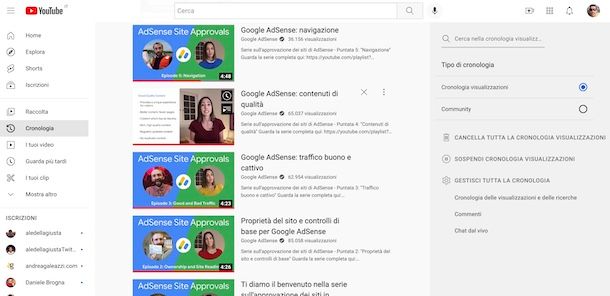
Se preferisci cancellare la cronologia di YouTube da computer, collegati alla pagina principale della piattaforma di condivisione video di Google e, dopo aver effettuato l'accesso con il tuo account, seleziona l'opzione Cronologia nella barra laterale a sinistra, per visualizzare la cronologia completa dei video che hai riprodotto su YouTube.
Cliccando sul pulsante X relativo a un singolo contenuto, puoi eliminarlo dalla cronologia di visione, mentre premendo sull'opzione Cancella tutta la cronologia visualizzazioni per due volte consecutive, puoi eliminare tutta la cronologia dei video.
Ti segnalo che da computer, apponendo il segno di spunta accanto alla voce Community visibile nella sezione Tipo di cronologia, puoi anche visualizzare la cronologia dei post YouTube che hai aperto. Premendo sull'icona dei tre puntini relativa a un singolo post e selezionando l'opzione Elimina dal menu apertosi, puoi eliminarlo dalla cronologia.
Cliccando, invece, sulla voce Gestisci tutta la cronologia visibile nella barra laterale a destra, puoi accedere alla sezione Cronologia di YouTube del tuo account Google e gestire ulteriori opzioni. Per esempio, premendo sulla voce Eliminazione automatica, puoi attivare la cancellazione automatica della cronologia dopo 3, 18 o 36 mesi.
Infine, ti sarà utile sapere che cliccando sulle voci Commenti e Chat dal vivo, collocate nella barra laterale a destra in prossimità della voce Gestisci tutta la cronologia, puoi vedere anche la cronologia dei commenti e dei messaggi inviati durante le dirette. Ti segnalo, però, che non è possibile eliminare un elemento dalla cronologia: infatti, premendo sul pulsante X relativo a un singolo commento, questo verrà cancellato definitivamente e non solo dalla cronologia.
Come togliere la cronologia di YouTube
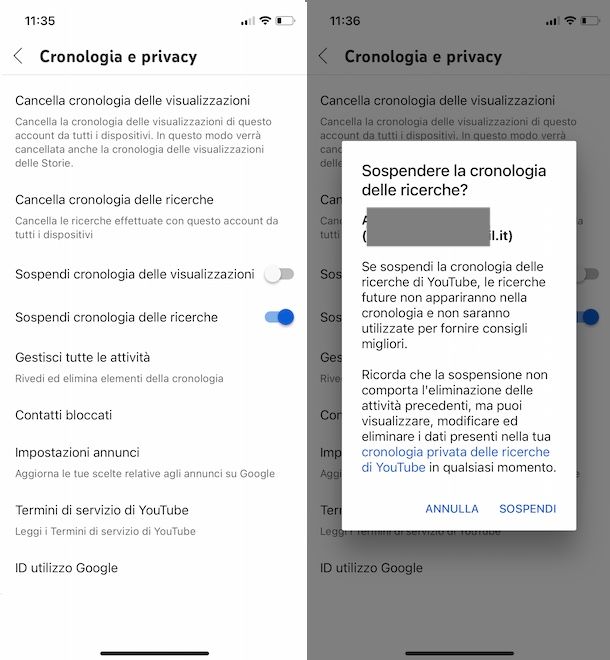
Come dici? Vorresti togliere la cronologia di YouTube? In tal caso, puoi disattivare totalmente sia la cronologia delle visualizzazioni che quella relativa alle ricerche.
Per farlo da smartphone e tablet, avvia l'app di YouTube, fai tap sulla tua foto, in alto a destra, seleziona l'opzione Impostazioni dal menu apertosi e premi sulla voce Cronologia e privacy.
Adesso, sposta la levetta relativa all'opzione Sospendi cronologia delle visualizzazioni da OFF a ON e fai tap sul pulsante Sospendi, per disattivare la cronologia delle visualizzazioni. Se desideri togliere anche la cronologia relativa alle tue ricerche, ripeti la procedura anche per l'opzione Sospendi cronologia delle ricerche.
In alternativa, puoi disattivare completamente la cronologia anche premendo sulla voce Gestisci tutte le attività e selezionando l'opzione La cronologia di YouTube viene salvata. Nella nuova schermata visualizzata, fai tap sul pulsante Disattiva e conferma la tua intenzione selezionando l'opzione Sospendi.
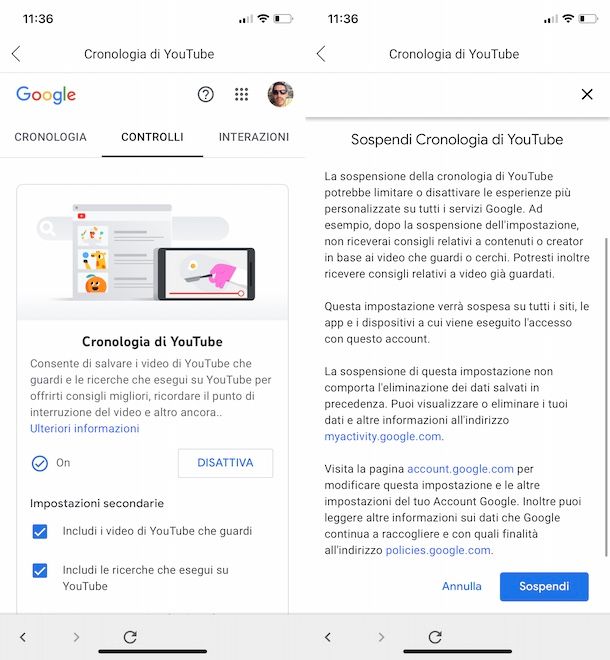
Se preferisci procedere da computer, collegati alla pagina principale di YouTube e seleziona l'opzione Cronologia nella barra laterale a sinistra.
Nella nuova schermata visualizzata, fai clic sulla voce Sospendi cronologia visualizzazioni e, nel box Sospendere la cronologia delle visualizzazioni? comparso a schermo, premi sul pulsante Sospendi.
Per disattivare completamente la cronologia, compresa quella delle ricerche, clicca sull'opzione Gestisci tutta la cronologia, premi sulla voce La cronologia di YouTube viene salvata e clicca sui pulsanti Disattiva e Sospendi.
Ti segnalo che da questa schermata puoi anche disattivare esclusivamente la cronologia delle ricerche, togliendo il segno di spunta relativo all'opzione Includi le ricerche che esegui su YouTube e cliccando sul pulsante Sospendi.
Come cancellare la cronologia di YouTube senza account
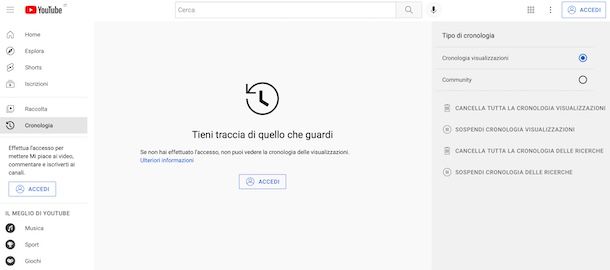
Se ti stai chiedendo se è possibile cancellare la cronologia di YouTube senza account, devi sapere che la risposta è affermativa. Prima di spiegarti come procedere, però, ci tengo a fare un paio di precisazioni.
Innanzitutto, devi sapere che se utilizzi YouTube senza account, la cronologia viene memorizzata esclusivamente sul dispositivo in uso, senza alcuna possibilità di sincronizzazione con altri device. Inoltre, non hai la possibilità né di visualizzare la cronologia di visione e delle ricerche né di rimuovere un singolo contenuto dalla tua cronologia.
Tutto quello che puoi fare è cancellare la cronologia, evitando così di ricevere suggerimenti basati sulle tue precedenti riproduzioni e ricerche, e disattivarla completamente.
Per procedere da smartphone e tablet, avvia l'app di YouTube, fai tap sull'icona dell'omino, in alto a destra, e seleziona le opzioni Impostazioni e Cronologia e privacy. Nella nuova schermata visualizzata, fai tap sulla voci Cancella cronologia delle visualizzazioni e Cancella cronologia delle ricerche per due volte consecutive, per eliminare la cronologia di visione e delle ricerche.
Se desideri anche disattivare la cronologia, sposta le levette relative alle opzioni Sospendi cronologia delle visualizzazioni e Sospendi cronologia delle ricerche da OFF a ON e fai tap sul pulsante Sospendi.
Da computer, invece, collegati alla pagina principale di YouTube, seleziona l'opzione Cronologia nella barra laterale a sinistra, clicca sulle voci Cancella tutta la cronologia visualizzazioni e Cancella tutta la cronologia delle ricerche e conferma la tua intenzione premendo sui pulsanti Cancella cronologia delle visualizzazioni e Cancella cronologia delle ricerche.
Fatto ciò, se vuoi anche disattivare completamente la cronologia, premi sulle opzioni Sospendi cronologia visualizzazioni e Sospendi cronologia delle ricerche e clicca sul pulsante Sospendi. Semplice, vero?

Autore
Salvatore Aranzulla
Salvatore Aranzulla è il blogger e divulgatore informatico più letto in Italia. Noto per aver scoperto delle vulnerabilità nei siti di Google e Microsoft. Collabora con riviste di informatica e ha curato la rubrica tecnologica del quotidiano Il Messaggero. È il fondatore di Aranzulla.it, uno dei trenta siti più visitati d'Italia, nel quale risponde con semplicità a migliaia di dubbi di tipo informatico. Ha pubblicato per Mondadori e Mondadori Informatica.